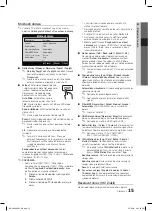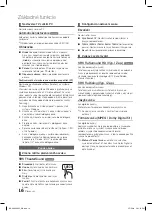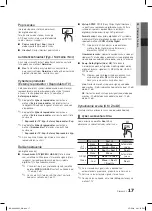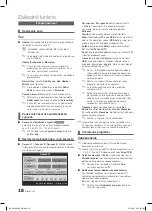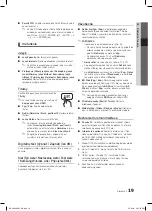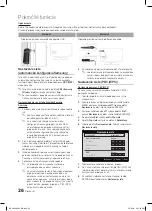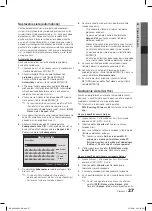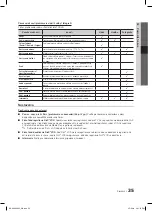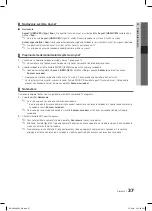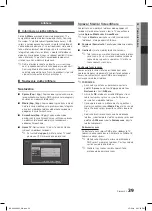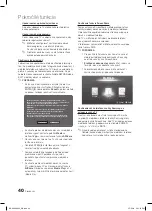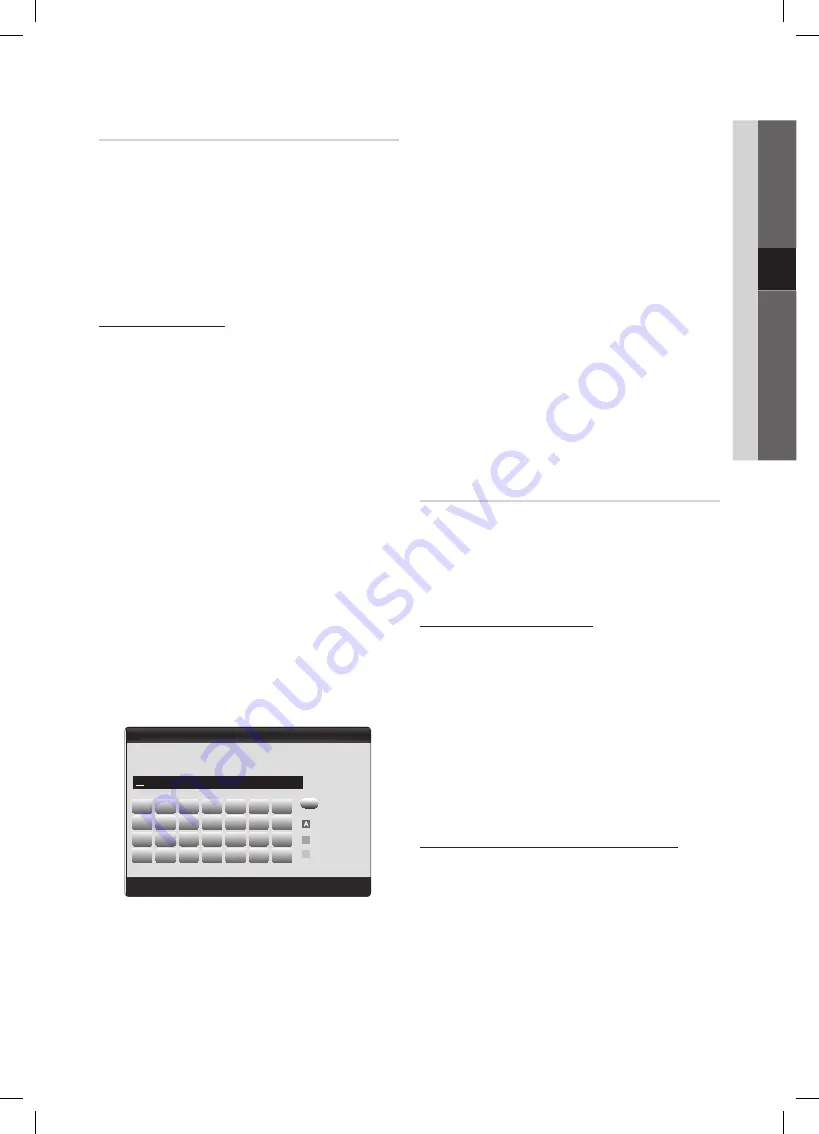
27
Slovensky
04
Pokr
očilé funkcie
Nastavenie siete (automatické)
Väčšina bezdrôtových sietí má voliteľný zabezpečovací
systém, ktorý vyžaduje, aby zariadenia pristupujúce k sieti
vysielali šifrovaný zabezpečovací kód - tzv. prístupový alebo
bezpečnostný kľúč. Bezpečnostný kľúč je založený na
prístupovej fráze, ktorou je zvyčajne slovo alebo niekoľko
písmen a číslic špecifickej dĺžky, o ktorého zadanie ste boli
požiadaní pri konfigurácii zabezpečenia bezdrôtovej siete. Ak
používate túto metódu na nadväzovanie sieťového pripojenia
a máte vytvorený zabezpečovací kľúč pre svoju bezdrôtovú
sieť, v priebehu inštalačného procesu budete musieť zadať
prístupovú frázu.
Automatické nastavenie
Ak chcete automaticky nastaviť bezdrôtové pripojenie,
postupujte nasledovne:
1.
Vykonajte kroky 1 až 6 uvedené vo vyššie uvedenej časti
„Nastavenie pomocou PBC (WPS)“.
2.
Stláčaním tlačidla
▼
vyberte položku
Nast. int.
protokolu
a potom stlačte tlačidlo
ENTER
E
.
Stlačením tlačidla
▲
alebo
▼
vyberte položku
Automaticky
a potom stlačte tlačidlo
ENTER
E
.
3.
3. Stlačením tlačidla
▲
prejdite na položku
Vyberte
sieť
a potom stlačte tlačidlo
ENTER
E
. Funkcia
Sieť
vyhľadá dostupné bezdrôtové siete. Po skončení sa
zobrazí zoznam dostupných sietí.
4.
V zozname sietí stláčaním tlačidla
▲
alebo
▼
vyberte
sieť a potom stlačte tlačidlo
ENTER
E
.
Ak je prístupový bod nastavený do režimu Skrytý
✎
(Neviditeľný), na nadviazanie spojenia musíte
zvoliť položku
Pridať sieť
a zadať správny
(SSID)
Názov siete
a
Bezpeč. kľúč
.
5.
Ak sa zobrazí kontextové okno zabezpečenia/zadávania
kódu PIN, prejdite na krok 6. Ak sa zobrazí obrazovka
pripájania k sieti, prejdite na krok 10.
6.
Stláčaním tlačidla
▲
alebo
▼
vyberte položku
Zabezpečenie
alebo
PIN
. U väčšiny domácich sietí sa
bude voliť položka Zabezpečenie (pre
Bezpeč. kľúč
).
Zobrazí sa obrazovka
Zabezpečenie
.
A
B
C
D
E
F
G
H
I
J
K
L
M
N
O
P
Q
R
S
T
U
V
W
X
Y
Z
0~9
Security Key
0 entered
Number
Lower case
B
Delete
Space
C
Nastavenie siete
n
Pohnúť
E
Zadať
R
Späť
7.
Na obrazovke
Zabezpečenie
zadajte prístupovú frázu
pre vašu sieť.
Prístupovú frázu môžete nájsť na jednej z
✎
obrazoviek nastavení, ktorými ste prechádzali pri
nastavovaní smerovača alebo modemu.
8.
Ak chcete zadať prístupovú frázu, dodržiavajte tieto
všeobecné pokyny:
Čísla zadávajte stláčaním číselných tlačidiel na
–
diaľkovom ovládaní.
Na posun od tlačidla k tlačidlu na obrazovke
–
Bezpeč. kľúč
používajte smerové tlačidlá na
diaľkovom ovládaní.
Stlačením červeného tlačidla môžete zmeniť veľkosť
–
písmen, prípadne zobraziť symboly/špeciálne znaky.
Ak chcete zadať písmeno alebo symbol, prejdite
–
na písmeno alebo symbol a potom stlačte tlačidlo
ENTER
E
.
Ak chcete odstrániť posledné zadané písmeno alebo
–
číslo, stlačte zelené tlačidlo na diaľkovom ovládaní.
9.
Po skončení stlačte na diaľkovom ovládaní modré
tlačidlo. Zobrazí sa obrazovka pripájania k sieti.
10.
Počkajte, kým sa nezobrazí hlásenie o potvrdení
pripojenia a potom stlačte tlačidlo
ENTER
E
. Znovu sa
zobrazí obrazovka
Nastavenie siete
.
11.
Ak chcete otestovať pripojenie, stlačením tlačidla
RETURN
vyberte položku
Test siete
a potom stlačte
tlačidlo
ENTER
E
.
Nastavenie siete (Ad-Hoc)
Pomocou „bezdrôtového sieťového LAN adaptéra značky
Samsung“ s použitím siete peer-to-peer sa môžete pripojiť k
mobilnému zariadeniu bez prístupového bodu.
Táto funkcia je dostupná, keď je položka
✎
SWL(Samsung Wireless Link)
nastavená na možnosť
Vyp.
.
Ako sa pripojiť k novému Ad-hoc
1.
Vykonajte kroky 1 až 6 uvedené v časti „Nastavenie
pomocou PBC (WPS)“. (str. 26)
2.
Vyberte položku
Vyberte sieť
. Zobrazí sa zoznam
zariadení/sietí.
3.
Kým sa nachádzate v zozname zariadení, stlačte modré
tlačidlo na diaľkovom ovládaní.
Zobrazí sa správa
✎
Ad-hoc je priame Wi-Fi
pripojenie s mobilným telefónom alebo PC.
Existujúci systém siete môže mať obmedzenú
funkčnosť. Chcete zmeniť sieťové spojenie?
.
4.
Vložte vygenerované položky
(SSID) Názov siete
a
Bezpeč. kľúč
do zariadenia, ktoré chcete pripojiť.
Ako sa pripojiť k existujúcemu zariadeniu Ad-hoc
1.
Vykonajte kroky 1 až 6 uvedené v časti „Nastavenie
pomocou PBC (WPS)“. (str. 26)
2.
Vyberte položku
Vyberte sieť
. Následne bude
zobrazené vybrané zariadenie.
3.
V zozname zariadení zvoľte požadované zariadenie.
4.
Ak sa použil bezpečnostný kľúč, zadajte bezpečnostný
kľúč.
Ak sieť nefunguje normálne, znovu skontrolujte
✎
položky
(SSID) Názov siete
a
Bezpeč. kľúč
.
Nesprávny
Bezpeč. kľúč
môže spôsobiť poruchu.
BN68-02689C_Slk.indb 27
3/7/2010 3:01:34 PM
Содержание LE32C630 K1WXXC
Страница 50: ...This page is intention ally left blank BN68 02689A_Eng indb 50 2010 03 07 5 37 45 ...
Страница 99: ...Ez az oldal szándéko san maradt üres BN68 02689C Hun indb 50 3 7 2010 3 07 12 PM ...
Страница 148: ...Strona została celowo pozostawiona pusta BN68 02689C Pol indb 50 3 7 2010 3 49 12 PM ...
Страница 197: ...Η σελίδα αυτή έχει μεί νει κενή επίτηδες BN68 02689C_Gre indb 50 2010 03 07 4 31 11 ...
Страница 246: ...Тази страница е нарочно оставена празна BN68 02689C Bul indb 50 3 7 2010 1 42 51 PM ...
Страница 295: ...This page is intention ally left blank BN68 02689C Cro indb 50 3 7 2010 5 36 16 PM ...
Страница 344: ...Tato stránka byla zá měrně ponechána prázdná BN68 02689C Cze indb 50 3 7 2010 3 57 54 PM ...
Страница 393: ...See lehekülg on tead likult tühjaks jäetud BN68 02689C_Slk indb 50 3 7 2010 3 01 59 PM ...
Страница 442: ...Această pagină este intenţionat lăsată libe ră BN68 02689C Rum indb 50 3 7 2010 5 44 33 PM ...
Страница 491: ...Ova stranica je namerno ostavljena prazna BN68 02689C Ser indb 50 3 7 2010 4 05 55 PM ...